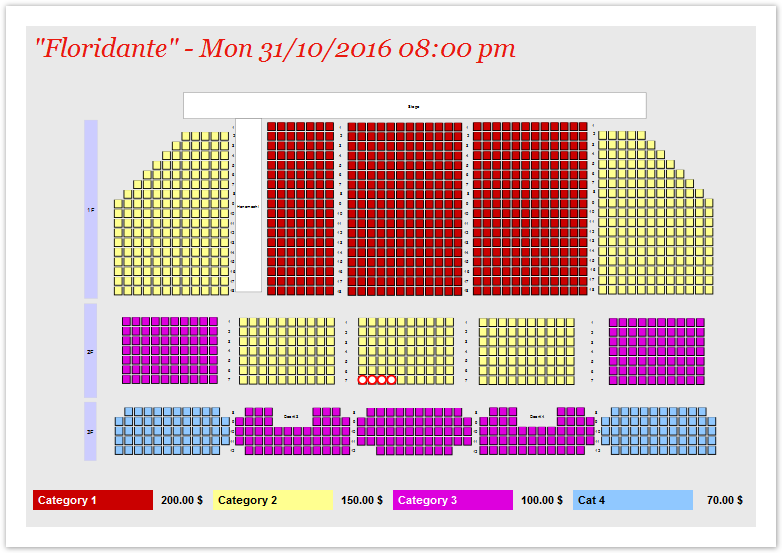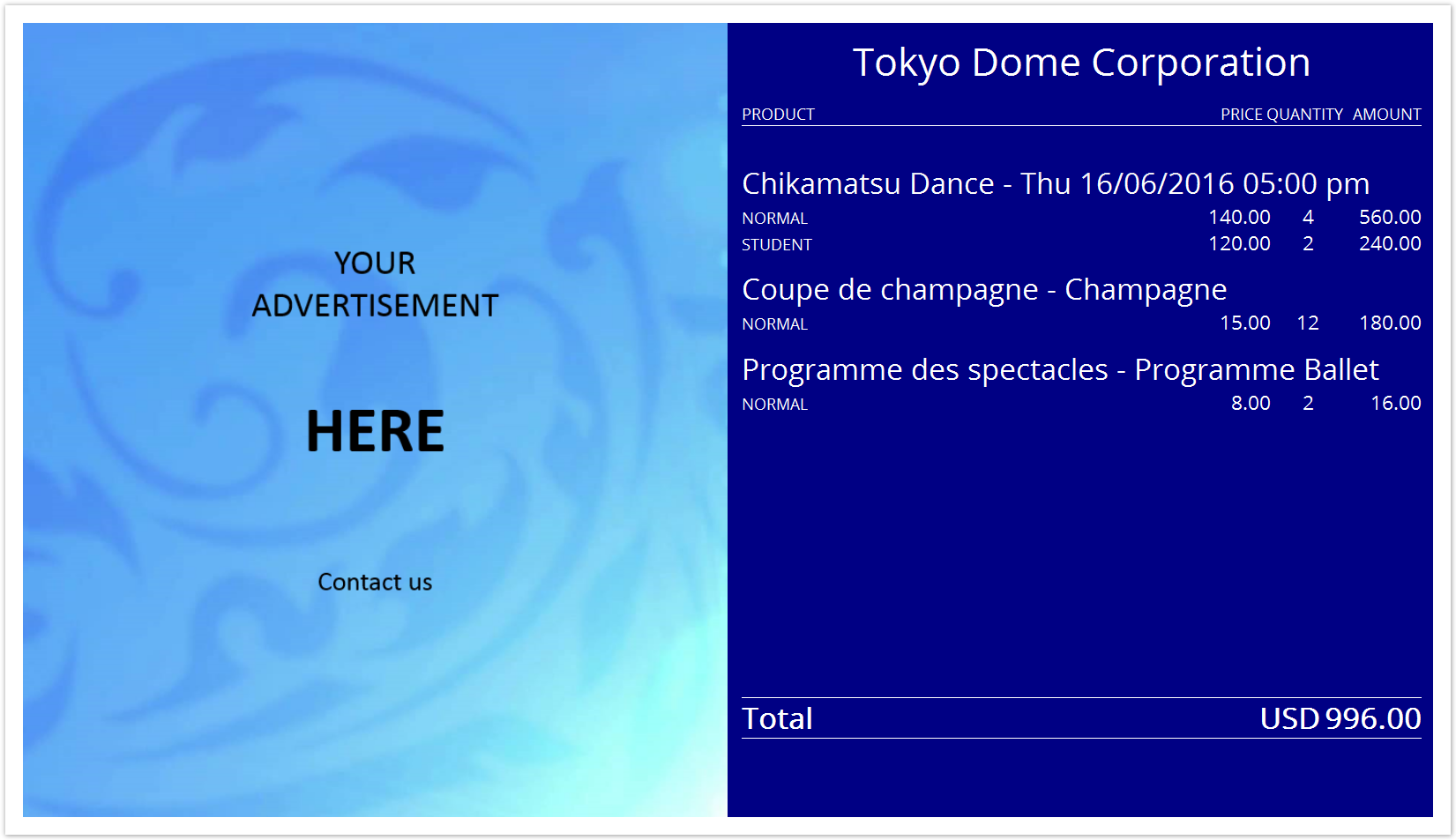orsque nous devons faire face à une Confrontés à la contrainte technologique exogène , comme de l'arrêt du support des applets java Java dans Firefox, nous nous sommes attachés à vous proposer une alternative tout en faisant du changement imposé une nouvelle opportunité d’enrichir notre solution.
Actuellement pilotés via une applet Java, les nous en profitons pour non seulement proposer une alternative mais également pour enrichir notre solution. Les afficheurs clients LCD "à l'ancienne" , (avec 2 deux lignes de 20 caractères chacune, ne peuvent être pilotés que via une applet java et ) ne seront donc bientôt plus supportés par SecuTix. Nous en profitons donc pour vous permettre d'offrir proposer un nouvel écran public entièrement personnalisable qui offrira à vos clients une expérience moderne et à votre image grâce au . Le nouvel écran public personnalisableconfère non seulement une image de modernité à votre institution, mais ouvre des possibilités inédites en termes de communication institutionnelle, de présentation de vos offres et de richesse des informations transmises à vos visiteurs.
Affichage de
l'ordrela commande en cours
L'écran public existait déjà dans SecuTix mais n'était utiliser que pour présenter aux clients le 360°. Toutefois, son utilisation était restreinte à la présentation du plan de salle et les des places sélectionnées par l'opérateur. Son utilisation a été étendu afin étendue pour vous permettre d'afficher le détail de la commande en cours, le montant à payer et le rendu monnaie. Le plan de salle vient se superposer sur le détail de la commande en cours dès que l'opérateur charge l'écran du plan de salle et laisse la place au . Une fois la sélection des places validée , le détail de la commande une fois la sélection des places effectuéess’affiche de nouveau.
Personnalisation
Il vous est possible de Vous pouvez facilement personnaliser l'affichage de votre écran public de trois manières différentes, chacune destinée à un contexte d'utilisation particulier. Bien entendu, vous êtes libre de choisir celle qui vous convient le mieux à vos besoins.
Paramètres de personnalisation:
en fonction de vos objectifs de communication, du type d'usage et du matériel utilisé.
En complément de la couleur de fond et du texte, vous pouvez définir la mise en page et intégrer un contenu multimédia additionnel afin d'enrichir l'affichage et d'offrir une première expérience immersive à vos visiteurs.
Lors de la prise de commande, le contenu multimédia sera soit masqué (opaque), soit affiché en transparence (transparent), soit affiché côte-à-côte (splitté) en fonction de la mise en page.
Mise en page "simple" (opaque)
Ce mode d'affichage, destiné avant tout aux petites résolution, Pour cette mise en page, l'affichage du détail de la commande se superpose au contenu multimédia, ce dernier étant visible uniquement entre deux prises de commande. Imaginée avant tout pour les petites résolutions, cette mise en page a l'avantage d'être très lisible. Il vous est possible de personnaliser la couleur de fond, celle du texte et également définir
Il vous est possible de personnaliser l'affichage de votre écran public et surtout le contenu multimédia additionnel afin d'enjoliver l'affichage et d'offrir une première expérience immersive.
Mise en page "transparente"
Mise en page "splittée"
Annonceur
. (Voir par exemple l'illustration ci-dessus.)
Mise en page "transparente"
Lors de la prise de la commande, le contenu de la commande se superpose en transparence au contenu multimédia. Cette mise en page a été imaginée afin de diffuser des contenus institutionnels propres à l'institution, comme le logo, un diaporama ou une vidéo.
Mise en page "splittée"
Dans cette version, le détail de la commande s'affiche sur la moitié de l'écran, laissant l'autre moitié entièrement libre pour afficher des contenus additionnels, soit les vôtres, soit ceux de vos partenaires. Dans le contexte d'un partenariat commercial, les images ou vidéos publicitaires de l'annonceur resteront visibles et ne sont jamais cachées par le détail de la commande. Vous disposez donc d'un espace de communication que vous pouvez commercialiser auprès de vos partenaires.
Matériel
Le matériel homologué pour l'écran public est le suivant:
- Glancetron 70-SM (800x480)
Elo 0710L 7" (800x480)
DELL E1715S 17’’(1280x1024)
Il est techniquement possible d'utiliser d'autres types d'écrans pour autant qu'ils respectent la résolution minimale de 800x480, toutefois SecuTix n’offre pas de support ou de garantie. A noter que, pour l'affichage du plan de salle, il est possible d'utiliser la résolution minimale, mais nous recommandons une résolution plus importante pour celui-ci (1280x960 ou 1280x1024 ou 1600x900 ou plus) afin qu'il s'affiche de manière optimale.